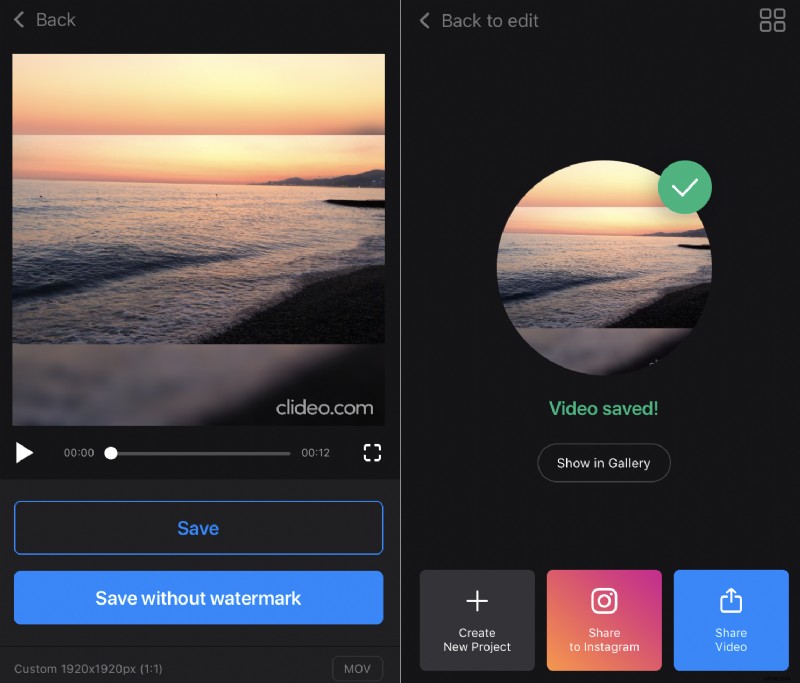Clideo の iPhone 用ビデオ クロッピング アプリの使用方法
運が良ければ、無料の Video Cropper アプリをダウンロードして、必要に応じて設定し、好きな場所で使用してください。
ビデオをトリミングするだけでなく、サイズを変更することもできます。さまざまなソーシャル メディア用の 90 以上のプリセットのいずれかを使用することで、必要な投稿タイプの仕様を満たすクリップを作成できます。
このアプリケーションは iOS デバイスでのみ動作しますが、別のオペレーティング システムを使用している場合、または追加のソフトウェアのダウンロードとインストールを避けたい場合は、オンライン バージョンを自由に利用してください。
お楽しみに – Clideo のアプリケーションがさらに登場します!
それまでの間、既存の録音を利用して録音をトリミングする方法を見てみましょう.
<オール>動画をアプリにアップロード
Clideo のビデオ クロッピング アプリをダウンロードします。それを開き、ホーム画面のプラス記号をタップして、iPhone ライブラリから録音を追加します。
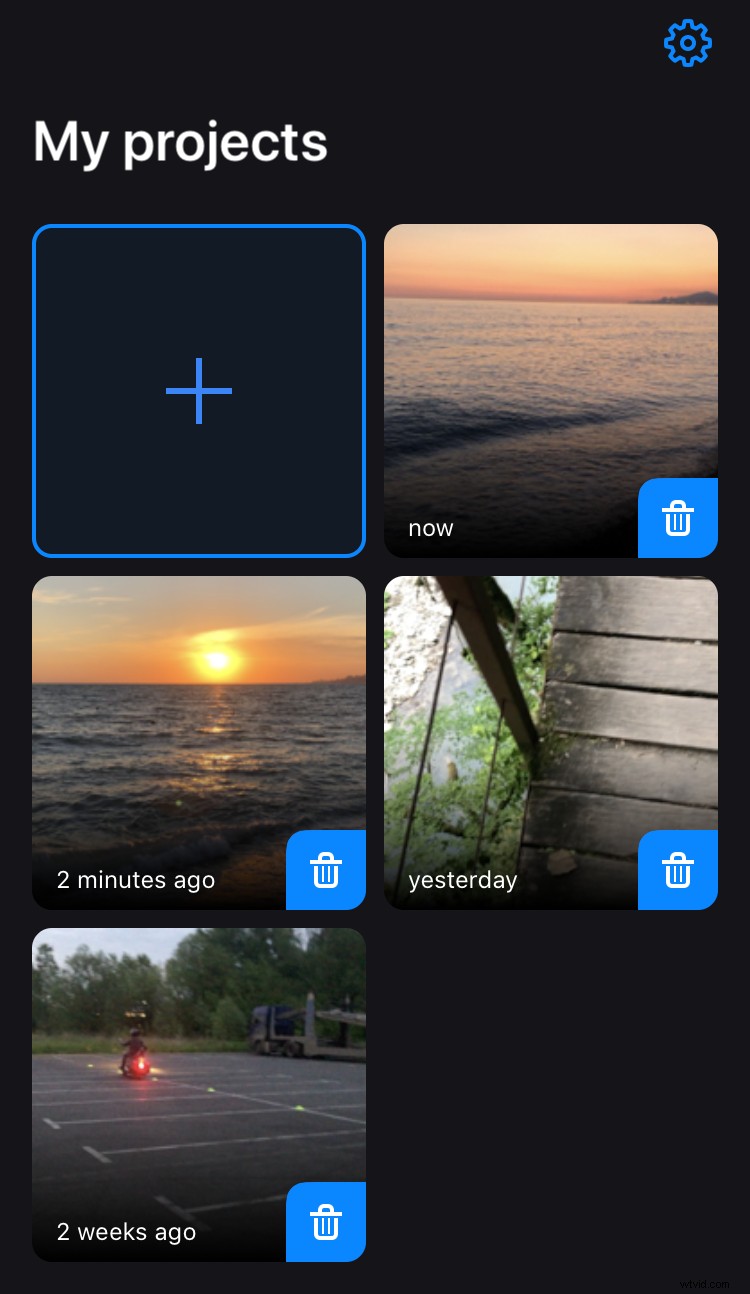
必要に応じて動画のサイズを変更します
サイズ変更が必要ない場合は、次のステップに進んでください。
最善の方法は、プレーヤーの下にあるソーシャル メディア シンボルの 1 つを選択し、投稿の種類を決定することです。
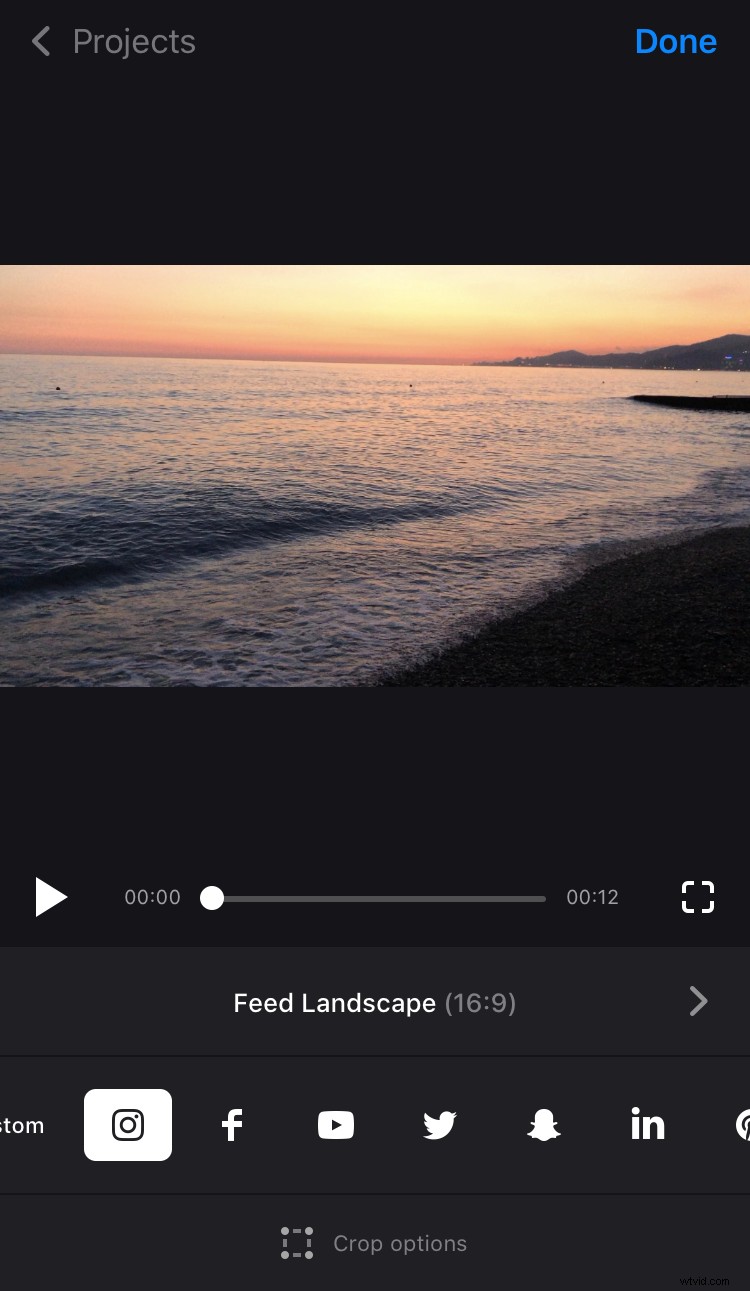
これは、Facebook、Instagram、Snapchat、またはその他の人気のあるソーシャル メディアに投稿するためのビジュアルを準備する最速の方法です。
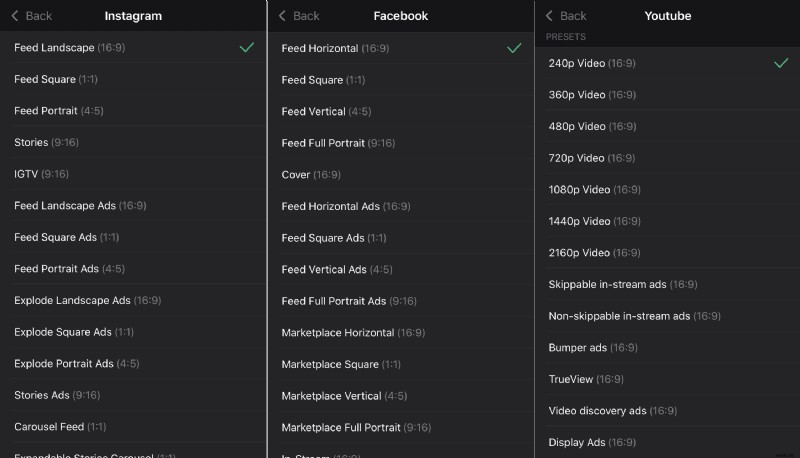
動画をソーシャル ネットワークに投稿しない場合は、縦横比を選択できます。 「カスタム」ボタンを押して、9:16、1:1、4:5、または別のものを選択します。
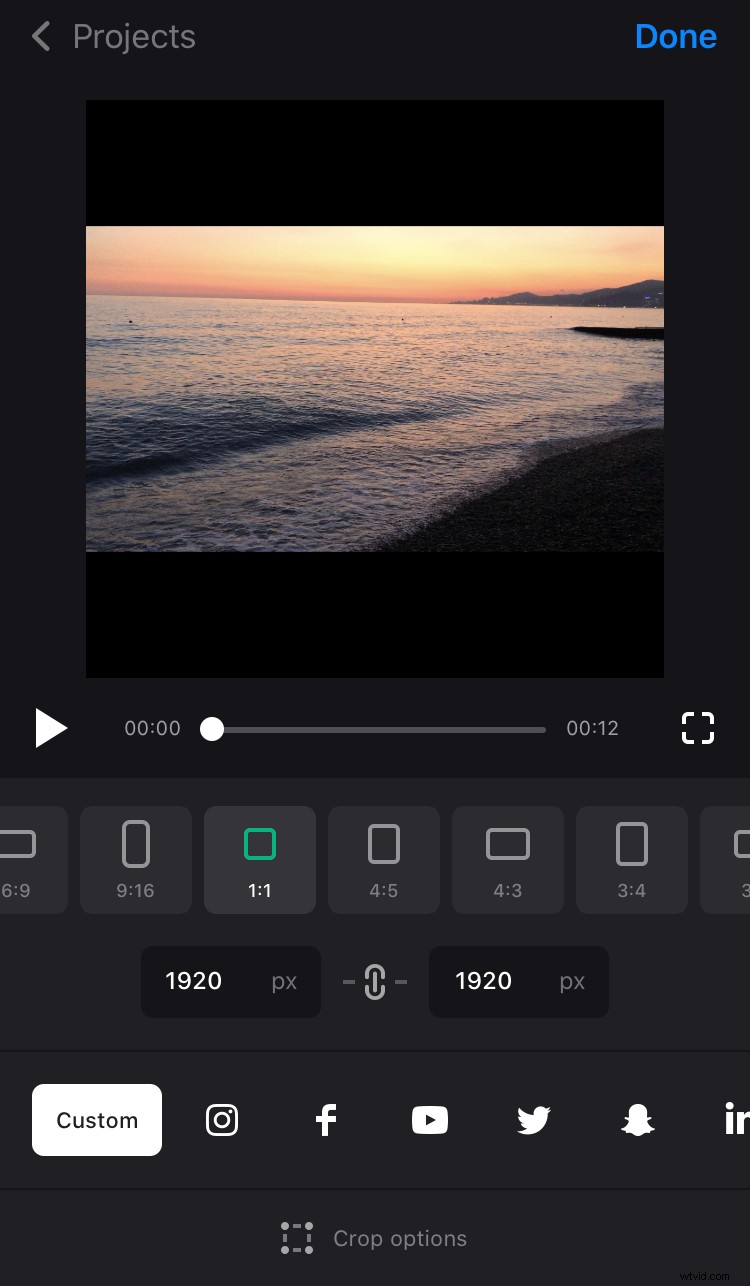
必要に応じて必要な高さまたは幅をピクセル単位で設定すると、選択したアスペクト比に従って 2 番目のパラメーターが自動的に設定されます。
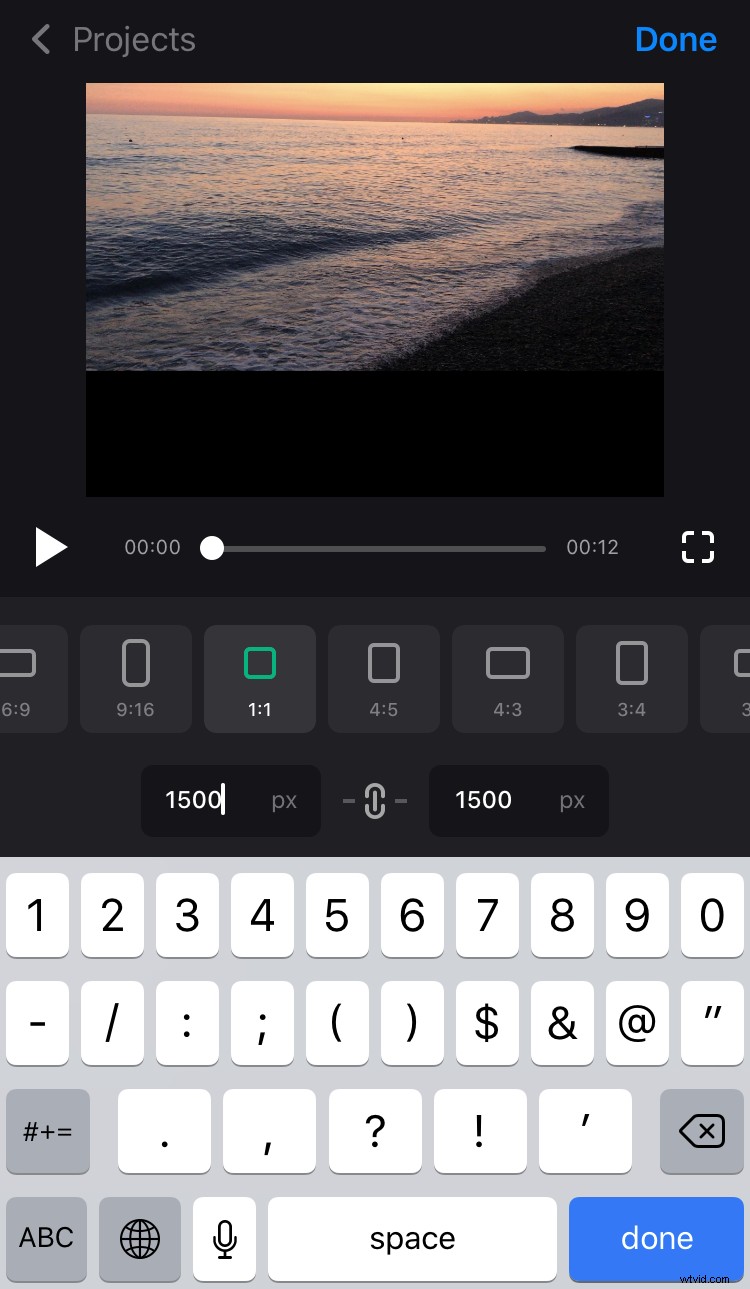
別の方法として、ボックス間のチェーン記号をクリックして非アクティブにし、アスペクト比を参照せずに両方のパラメーターを手動で挿入します。
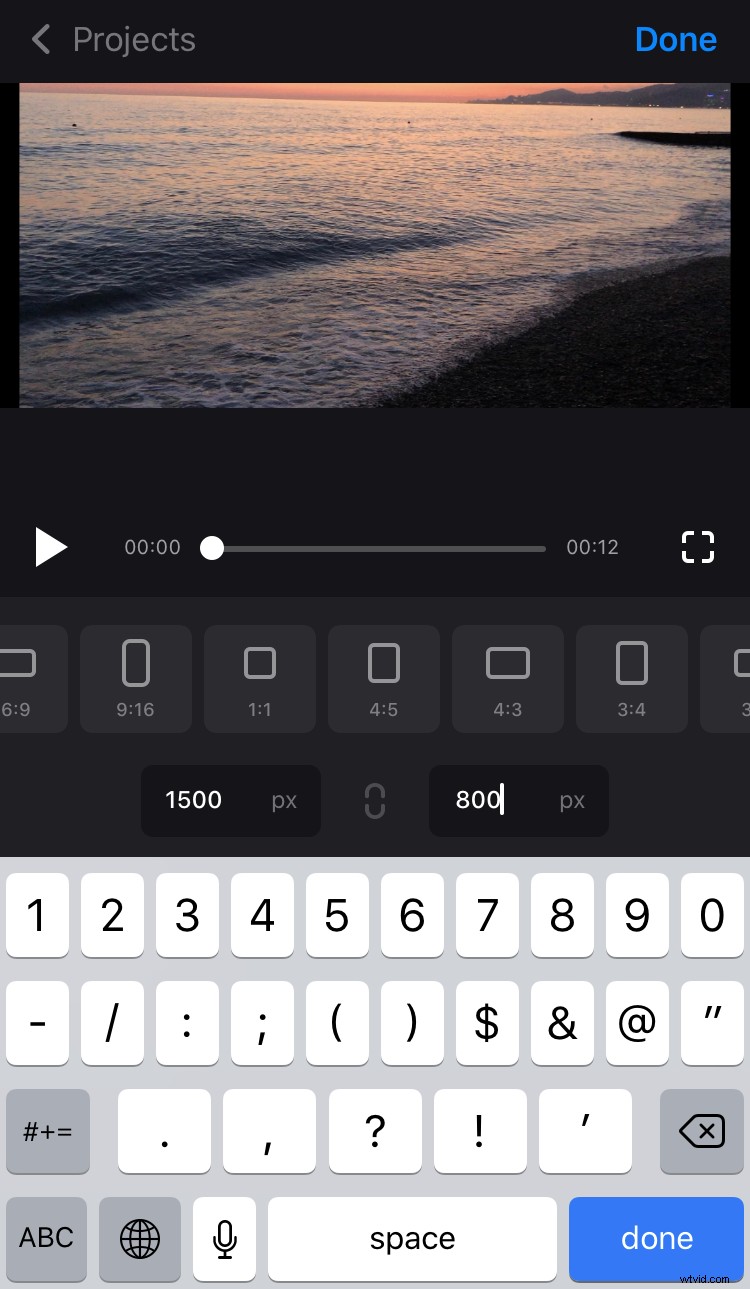
動画をトリミング
利用可能なオプションは 2 つあります:
- 録画をフレームに合わせ、2 本の指で拡大します。
- 境界線が残らないようにフレームをビデオで埋めます。
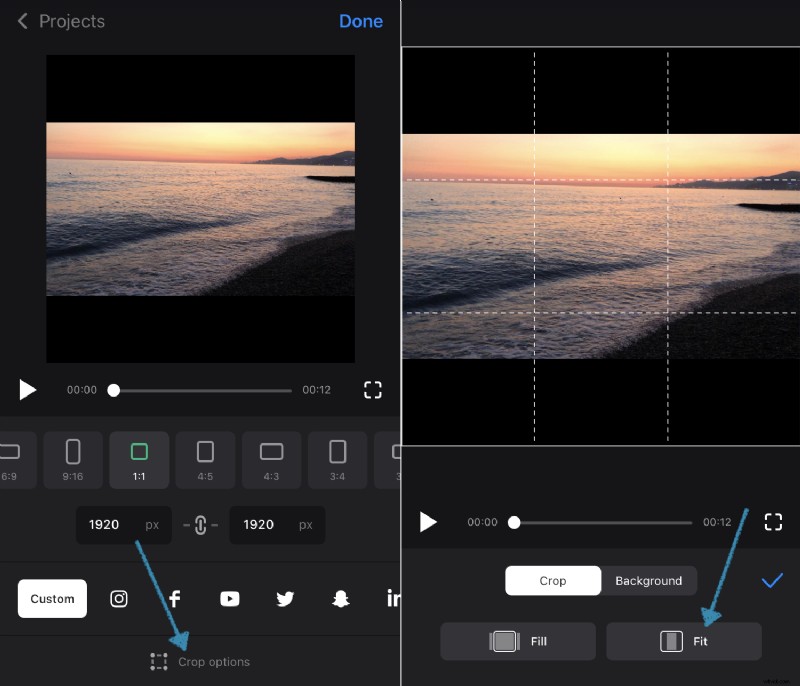
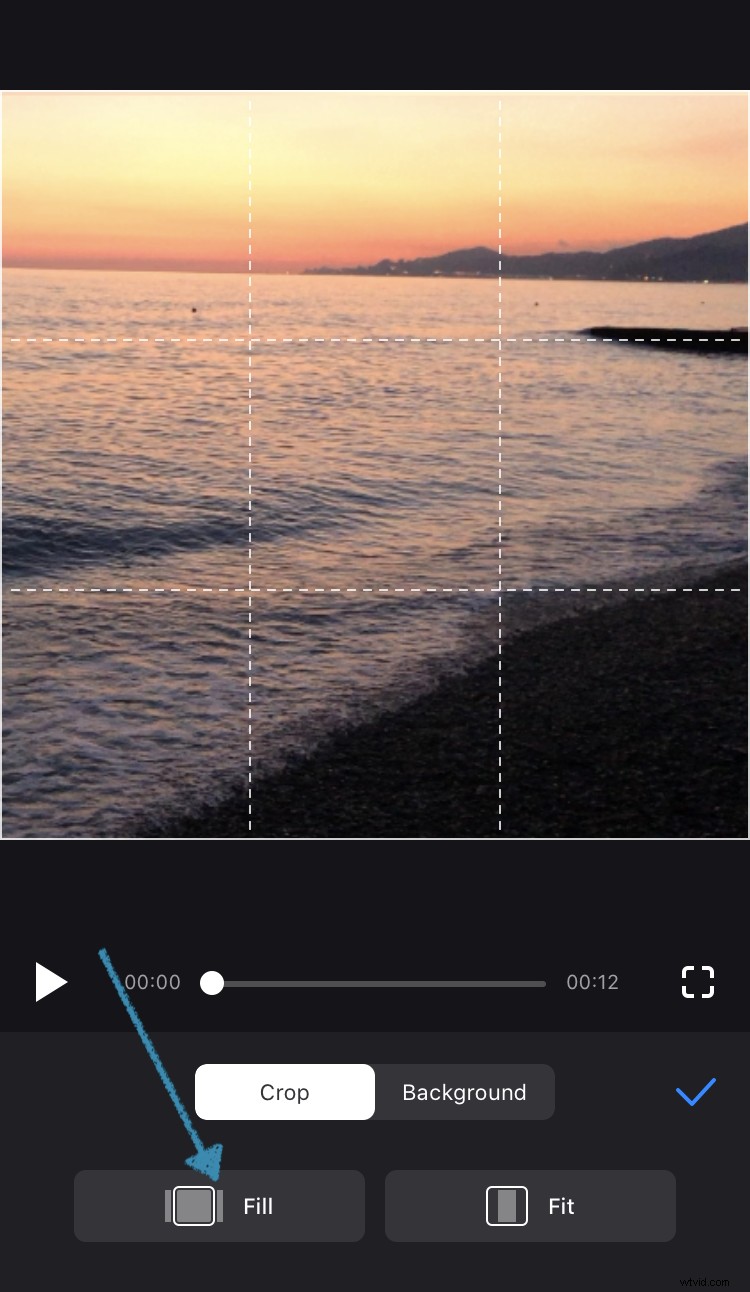
どちらの場合も、録画をズームインまたはズームアウトできます。境界線が残っている場合は、背景色を変更したりぼかしたりできます。
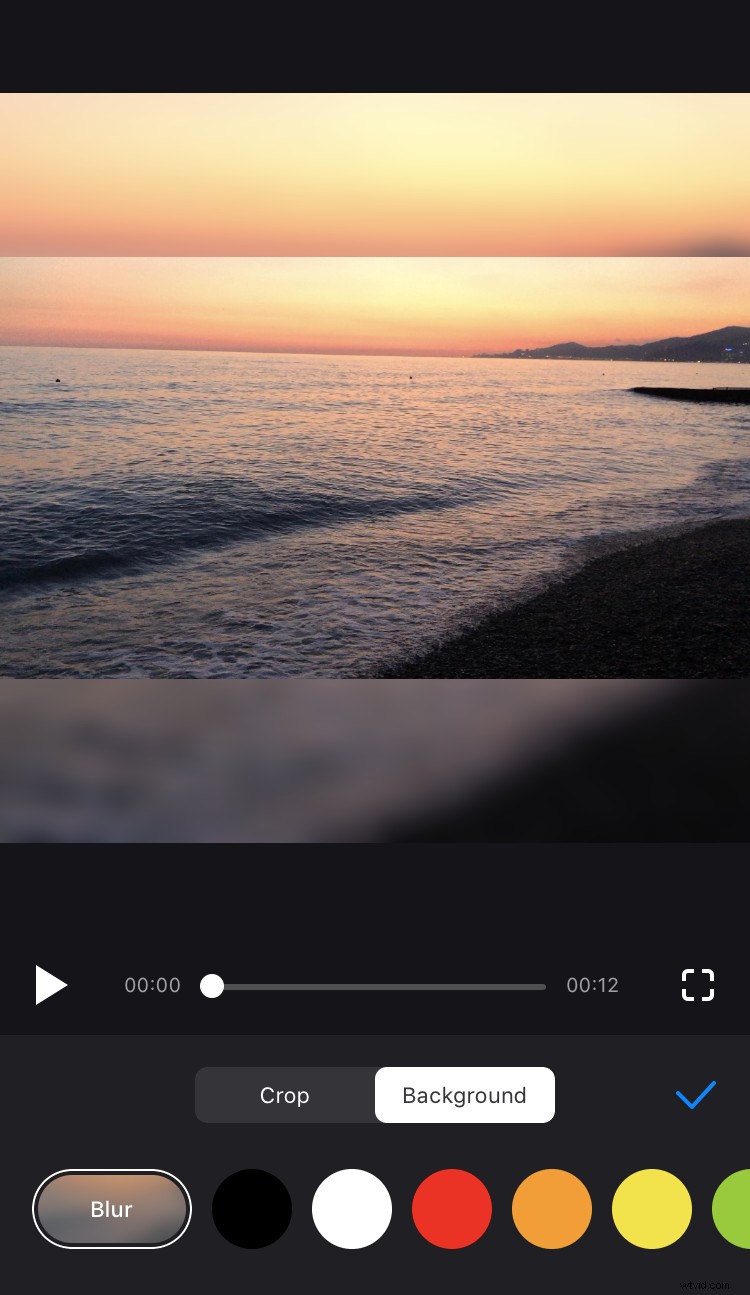
切り取ったビジュアルを保存
右上隅の [完了] をタップして変更を確認し、プレーヤーの下にある [保存] をクリックします。ビデオは、アプリ自体のプロジェクトと iPhone の写真の両方に保存されます。その後、アプリから直接ソーシャル メディアで共有できます。